ハマったのでメモ。
システムイメージのバックアップ
システムイメージの作成で適当なSSD等にドライブをまるごとバックアップ
システム修復ディスクはつくらなくて良い(つかえなかったので)
回復ドライブをUSBでつくっておく。
コントロールパネル→システムとセキュリティ→セキュリティとメンテナンス→回復ドライブの作成
システムイメージの復元
(これがややこしかった...)
結論から言うとSSDのシステムイメージとUSBの回復ドライブのコンボで行けました。
・試したこと(失敗集)
1.
Windowsが開いた状態からの再起動でシステムイメージの復元はできない。USBなりDVDなりからWindowsを起動する必要がある。
設定→システム→回復→PCの起動をカスタマイズする→今すぐ再起動→トラブルシューティング→詳細オプション→イメージでシステムを回復
システム修復ディスクがないのでできませんとでる、DVDドライブをつなげても修復ディスクがつくれない。
2.
システム修復ディスクを作成するも、DVDからWindosを起動できない。
改めてコントロールパネル→システムとセキュリティ→バックアップと復元 (Windows 7)→システム修復ディスクを作成
シャットダウンし、音量下げボタンを押したまま、電源ボタンを押して起動
「Press any key boot from CD...」の文字が出るが、キーボードを押すと固まる(電源ボタン長押しで落とす)
・成功したやり方
USB (16GB以上) を用意し、回復ドライブを作成。
コントロールパネル→システムとセキュリティ→セキュリティとメンテナンス→回復ドライブの作成
Surfaceのブート構成を変更。
設定→システム→回復→PCの起動をカスタマイズする→今すぐ再起動→トラブルシューティング→詳細オプション→UEFIファームウェア設定→再起動
Boot Configuration→Windows Boot Managerを一番下に。
Surface UEFI の使用方法 - Microsoft サポート
# このUEFI変更が必要だったかはわからん
# 知らなかったですが、BIOSモードってもうレガシーで、いまはUEFIモードっていうのが主流なんですね
いよいよシステムイメージの復元。
シャットダウンし、音量下げボタンを押しながら電源ON、音量下げボタンは押したまま。
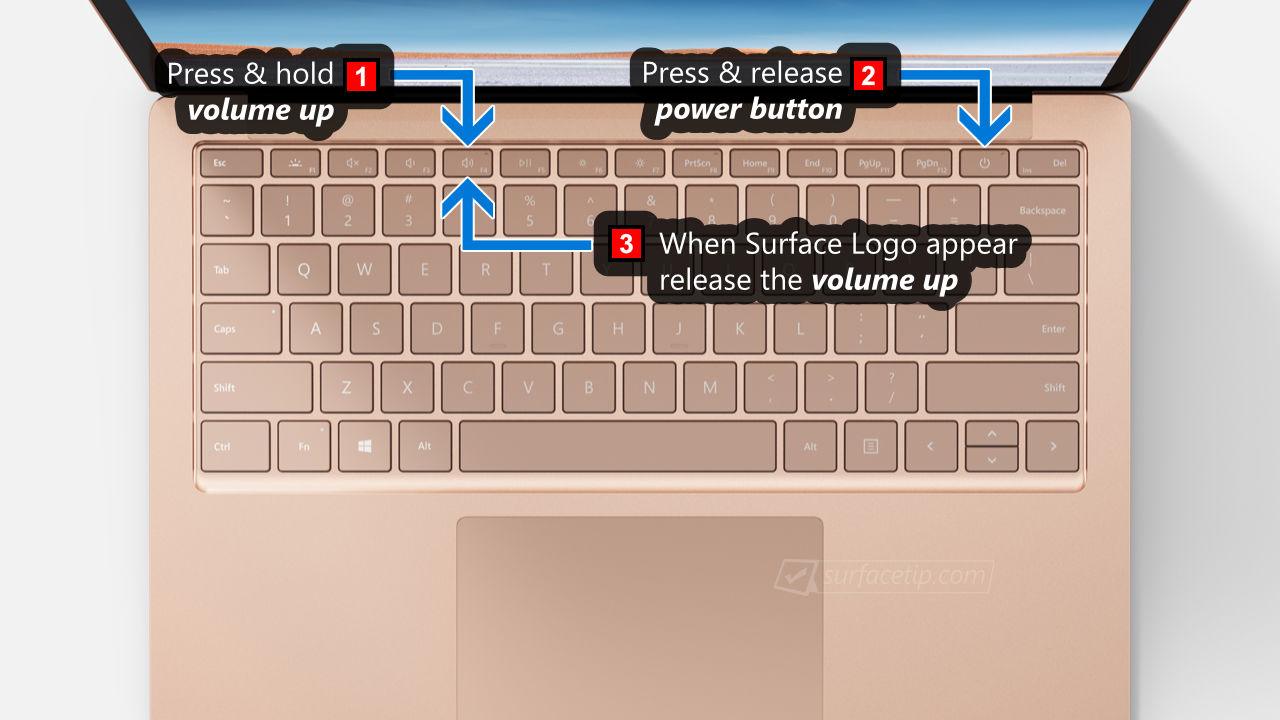
How to Configure Surface Laptop UEFI/BIOS Settings - SurfaceTip
回復ドライブがちゃんと起動したら、これまでとは異なり、キーボードレイアウトの選択画面が出てくるはず。
IMEを選択し、トラブルシューティング→詳細オプション→イメージでシステムを回復
Bitlocker暗号化が出てきた場合はこのドライブをスキップで問題なかった(だめだった場合はMicrosoftの自分のアカウントに大概Bitlokcerキーが格納されているのでこれを入力する)
システムイメージバックアップの選択でSSD内のイメージファイルを選択し、復元。
[Windows 10] システムイメージを復元する方法を教えてください。 - FMVサポート : 富士通パソコン
Surface Book を修理に出す前のイメージバックアップと復元 | パソコンりかばり堂本舗
おつかれさまでした。
「システム修復ディスク」やら「システムイメージ」やら「回復ドライブ」やら、同じような言葉がたくさん並んでキツかった。